
Pour plus de commodité, Adobe vous permet de dessiner une signature numérique et de l’ajouter à un document PDF. Ceux-ci apparaissent généralement dans les PDF commerciaux et juridiques. Mais il n’est pas rare de les retrouver également dans des documents moins formels.
Quoi qu’il en soit, il est assez facile de supprimer la signature tant que vous êtes celui qui l’a signée en premier lieu. Vous avez également la possibilité de supprimer la signature d’une autre personne, mais cela nécessite un travail supplémentaire. Sans plus tarder, voyons comment procéder.
Se débarrasser de la signature
Cette action suppose que c’est vous qui avez créé le document. En outre, le document doit être déverrouillé pour modification.
Bien sûr, si vous êtes celui qui a placé le verrou, il devrait être facile de le soulever. Mais plus là-dessus plus tard.
Pour supprimer la signature, ouvrez votre document PDF, recherchez la signature elle-même et sélectionnez-la. Ensuite, vous devez cliquer avec le bouton droit et choisir «Effacer la signature» dans le menu contextuel.
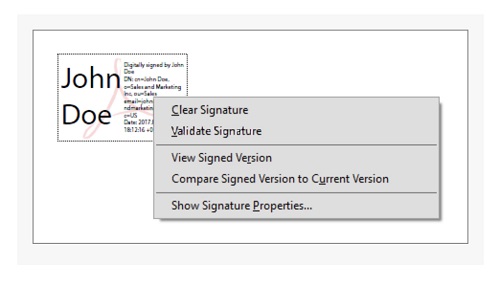
Un menu contextuel peut vous demander de confirmer la décision. Et lorsque vous appuyez sur OK, la signature a disparu.
Si possible, vous pouvez demander au signataire de retirer la signature pour vous. Mais cela s’avère généralement être plus de travail que ce que vous aviez prévu.
Que se passe-t-il si vous obtenez un PDF verrouillé?
Après le verrouillage, le document est en lecture seule et vous ne pouvez plus y apporter de modifications. Pour être exact, vous ne pouvez pas supprimer ou ajouter une signature, ni apporter d’autres modifications au document.
La boîte de signature vous donne l’option «Verrouiller le document après la signature», et il vous suffit de cocher la case devant. Ceci est conseillé lorsque vous êtes le seul ou le dernier signataire du document. Et cela peut être utile pour certains documents sensibles.
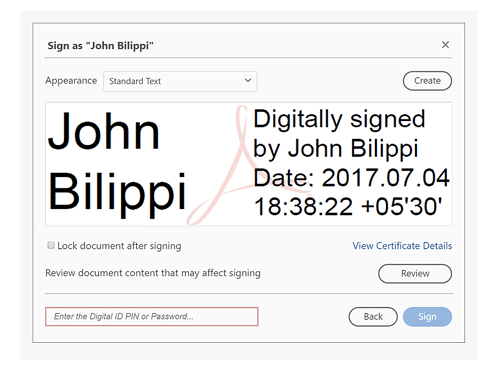
Comme indiqué, lorsque quelqu’un signe le document, vous ne pourrez pas supprimer la signature. Dans ce cas, il est préférable de demander au signataire ou au propriétaire du document de vous envoyer la copie non signée ou de lever la signature.
Notes IMPORTANTES:
Lorsque vous recevez un document déjà signé par d’autres membres, vous pouvez ajouter votre signature mais vous ne pouvez pas modifier le document. Si un signataire choisit de verrouiller le PDF, il devient en lecture seule pour tous les utilisateurs.
Mots de passe de signature
Adobe Acrobat vous permet de définir un mot de passe pour protéger votre signature après l’avoir créée. Le mot de passe déverrouille la signature pour modification et vous permet de la repositionner, de la refaire ou de la supprimer.
Mais quelles sont les actions nécessaires lorsque vous oubliez le mot de passe mais devez supprimer le fichier qui contient la signature?
Un peu plus de travail est impliqué, mais vous devriez pouvoir tout faire sans trop de tracas. Notez que les méthodes varient légèrement en fonction de la version d’Acrobat et / ou de votre système d’exploitation.
Acrobat XI
Lancez l’outil et sélectionnez Modifier, puis cliquez sur Préférences. Sur un Mac, vous cliquez sur Acrobat dans la barre d’outils et choisissez Préférences dans le menu déroulant. Pour le faire rapidement, appuyez simplement sur Cmd + virgule sur votre clavier.
Ensuite, accédez aux signatures et sélectionnez-le. L’option doit être en bas du menu à gauche de la fenêtre Préférences. Sur la droite, il y a une option Identités et certificats de confiance. Cliquez sur le bouton Plus et choisissez Fichiers d’identification numérique dans la fenêtre suivante.
Maintenant, il suffit de choisir le fichier et de le détacher pour autoriser plus d’actions.
Acrobat X
Dans Acrobat X, les choses sont un peu plus faciles, si l’action est fondamentalement la même.
Accédez à l’onglet Outils et cliquez sur l’option «Signer et certifier» pour révéler plus d’actions. Choisissez «Plus de signature et de certification», puis cliquez sur Paramètres de sécurité dans la fenêtre contextuelle.
Vous y trouverez l’option de détacher le fichier ID et d’obtenir plus d’options d’édition.
Utilisation de logiciels tiers
Il est évident que l’article couvre les méthodes d’Adobe Acrobat, car il s’agit de l’outil le plus populaire pour manipuler les PDF et les signatures. Si vous utilisez une autre application, l’option de suppression de la signature est à peu près la même.
Sélectionnez l’écriture, faites un clic droit dessus et choisissez Supprimer ou Supprimer dans le menu. Il convient de noter qu’il existe également des applications mobiles comme DocuSign qui rendent les actions faciles sur votre smartphone ou tablette.
Mais avez-vous vraiment besoin d’un logiciel tiers?
La réponse rapide est que les utilisateurs d’iPhone n’en ont pas besoin et que la même chose peut s’appliquer à certains smartphones Android. Aux fins de cet article, nous allons vous montrer ce qui est disponible sur un iPhone.
Ouvrez un document PDF sur votre téléphone et appuyez sur l’icône du stylet dans le coin supérieur droit de l’écran. Appuyez sur l’icône plus dans le coin inférieur droit et sélectionnez Signature.
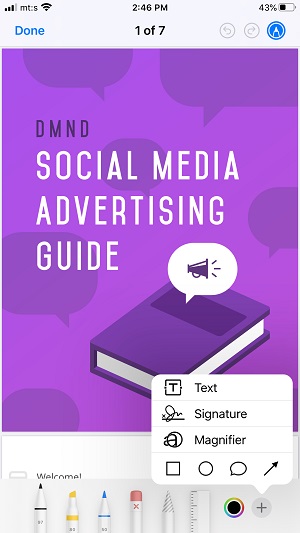
Vous pouvez ajouter, redimensionner ou supprimer une signature de votre iPhone. Mais si le document est accompagné d’une signature d’Acrobat ou d’autres applications, vous ne pourrez pas le supprimer de cette façon.
Signez votre nom ici
Comme vous pouvez le voir, la suppression d’une signature du PDF est assez simple. Et tout n’est pas perdu, même si le document est verrouillé. De plus, vous obtenez la plupart des options de l’application Android et iOS Acrobat.
Combien de documents numériques signez-vous par mois? Pourquoi voudriez-vous supprimer une signature numérique? Dites-nous en plus dans la section commentaires ci-dessous.
